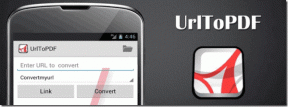Cómo obtener las últimas versiones beta de Oreo en su OnePlus 5
Miscelánea / / November 29, 2021
El OnePlus 5 es uno de los más teléfonos Android codiciados debido a su excelente relación entre especificaciones y precio. Con el La compilación de Oreo está programada para lanzarse a principios de 2018, se agregará otra pluma a la gorra OnePlus 5.

Si bien muchos fanáticos esperan ansiosos la actualización de Oreo para OnePlus 5, algunos de nosotros preferiríamos estar a la vanguardia. Hoy, exploraremos dos procesos diferentes para obtener esta versión beta en su OnePlus 5 antes del lanzamiento oficial.
Los métodos que se describen a continuación implican inscribirse en el Programa beta abierta OnePlus OxygenOS y, por lo tanto, es la forma más rápida de obtener estas actualizaciones. Si bien ambos métodos incluyen la descarga del archivo en su teléfono, los pasos son diferentes.
Puede elegir el método que sea factible para usted y continuar obteniendo la actualización de Oreo para su OnePlus 5.
1. Uso de comandos ADB en una computadora
Paso 1: instale ADB
Lo primero es lo primero, necesitará que Android Debug Bridge o ADB estén instalados en su computadora. Como ya sabrá, puede controlar su Android a través de USB desde una computadora con el ADB.
Paso 2: reiniciar en modo de recuperación
Para iniciar un dispositivo en el modo de recuperación, apáguelo y enciéndalo presionando el botón de encendido y el botón para bajar el volumen al mismo tiempo.

Paso 3: Modo de carga lateral
Una vez hecho esto, seleccione el Instalar desde ADB opción cuando se le solicite. Tras la confirmación, verá una pantalla con Estás en carga lateral modo.

Ahora, conecte su OnePlus 5 a su PC y ejecute los siguientes comandos en Símbolo del sistema (Windows) o Terminal (Mac), dependiendo de su sistema.
Para ventanas: /carga lateral de adb
Para Mac y Linux: / adb sideload
Aquí, <nombre del archivo> es el nombre del archivo que descargó anteriormente. Una vez hecho esto, espere a que su teléfono se reinicie en el nuevo modo beta, listo para recibir actualizaciones antes de que se implementen las OTA oficiales.

Lo mejor de este método es que no anula la garantía ni desbloquea el gestor de arranque.
2. Uso de OnePlus Recovery
El segundo método implica el uso de la recuperación de OnePlus.
Paso 1: descargue el archivo zip
El archivo comprimido para Open Beta 1 se puede descargar desde la página de inicio oficial de OnePlus 5. Una vez hecho esto, transfiera el archivo comprimido al almacenamiento interno de su teléfono Android.
Paso 2: reiniciar en modo de recuperación
Después de copiar el archivo, reinicie su OnePlus 5 en el modo de recuperación.

Al igual que en el segundo paso del método anterior, primero debe apagar el dispositivo y luego volver a encenderlo presionando el botón de encendido y la tecla para bajar el volumen al mismo tiempo.
Paso 3: instalar para confirmar
Una vez que su teléfono se haya iniciado en el modo de recuperación, se le mostrarán cinco opciones. Elegir el Instalar desde almacenamiento interno opción de la lista y elija la ubicación donde se almacenó el archivo comprimido.

Ahora, todo lo que necesitas hacer es tocar Confirmar y espere a que su teléfono se actualice.
¿Todo actualizado?
Estos fueron los métodos para actualizar su OnePlus 5 a la última versión de Android Oreo. Sin embargo, tenga en cuenta que el programa beta viene con su propia porción de errores y algunas características pueden no funcionar como se esperaba. Por ejemplo, el modo de selección de copia en la actualización de OnePlus 3 inicialmente no funcionó como se esperaba.
Si se ha estado preguntando cuáles son los paquetes de actualización beta actuales de OnePlus 5, comencemos diciendo que tiene la mayoría de las características estándar de Oreo, como Aplicaciones paralelas, imagen en imagen, relleno automático, y Selección de texto inteligente. Además, el nuevo diseño del Ajustes rápidos El menú es extraordinario.
Entonces, ¿ya actualizaste tu OnePlus 5? Háganos saber en los comentarios si tiene preguntas. ¡Nos encantaría ayudarte!